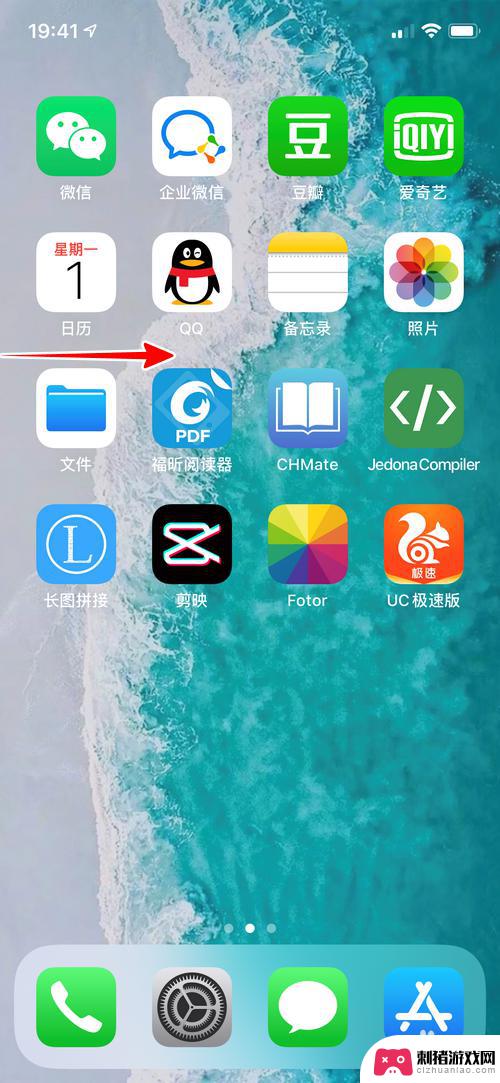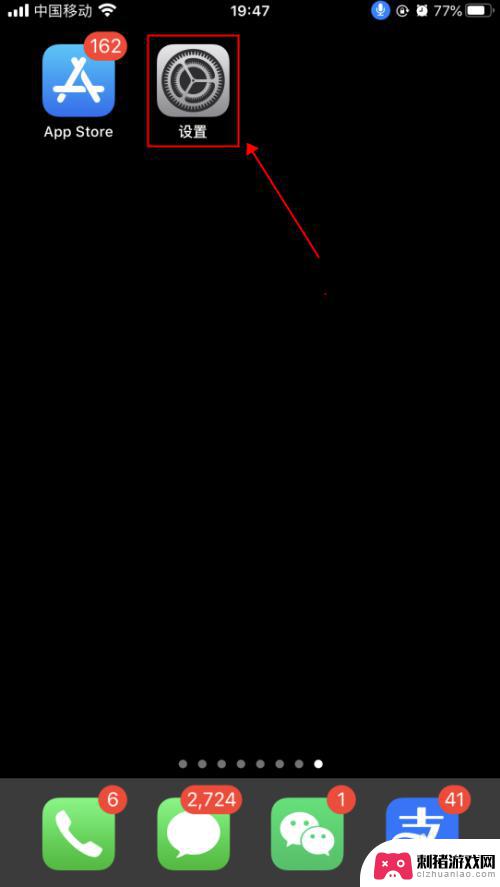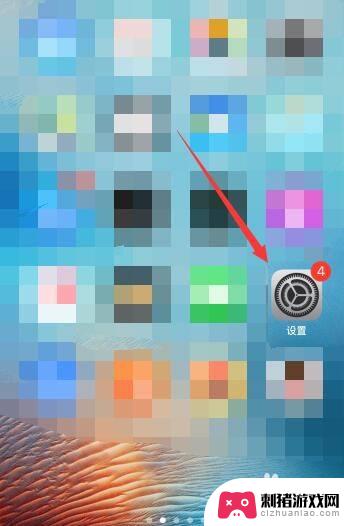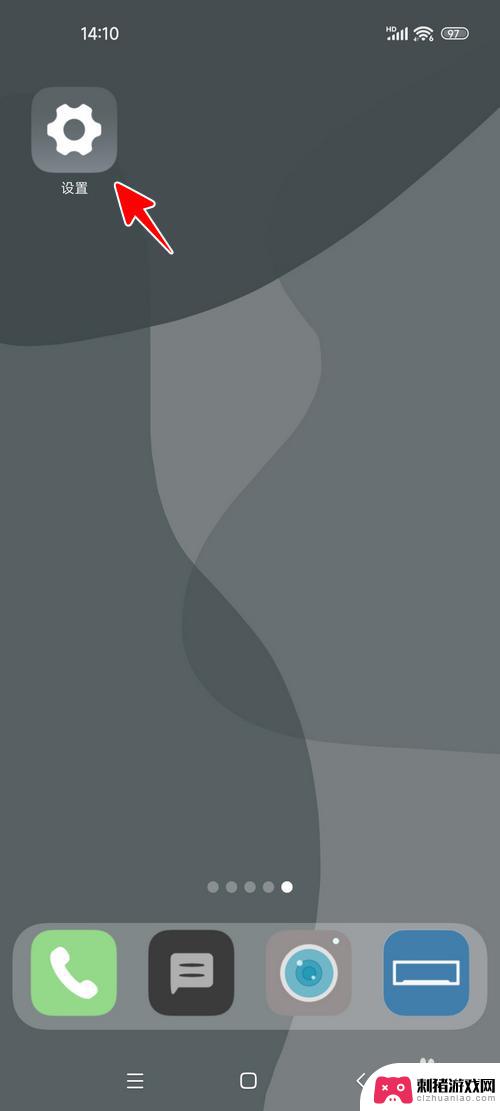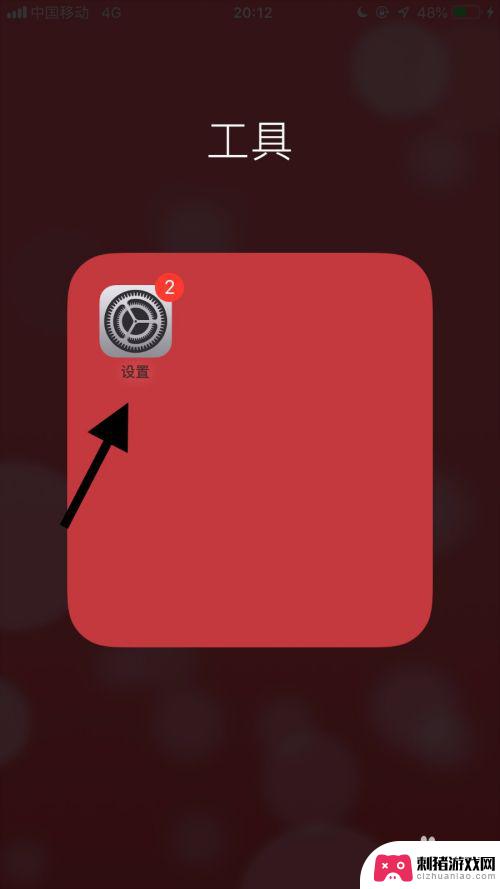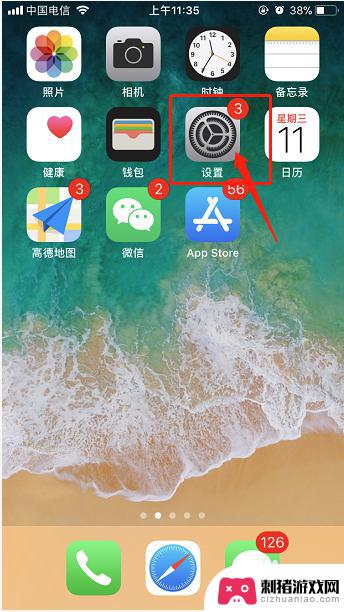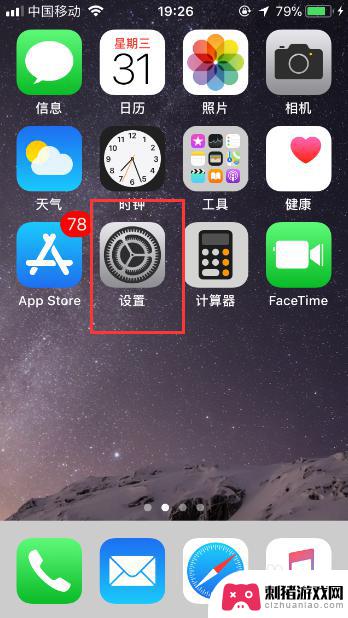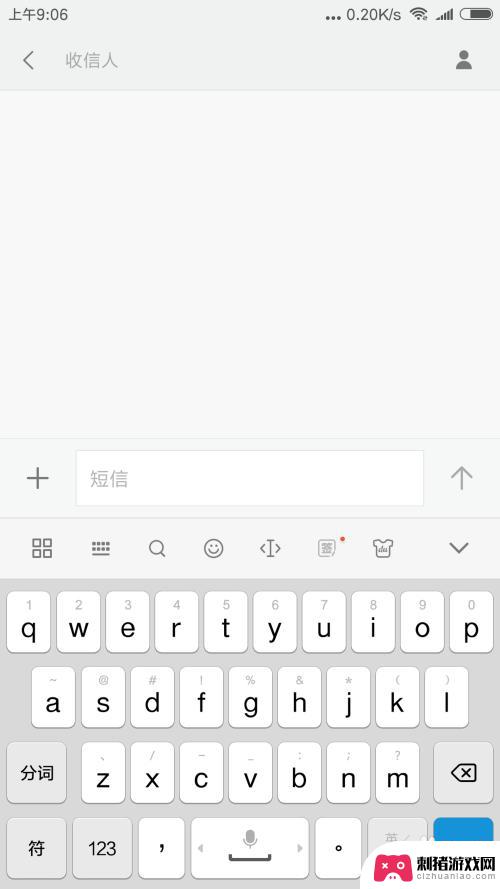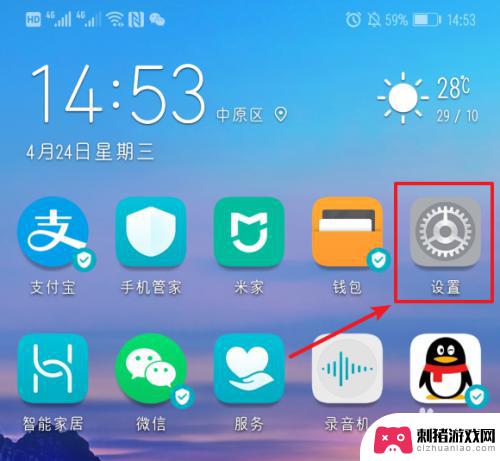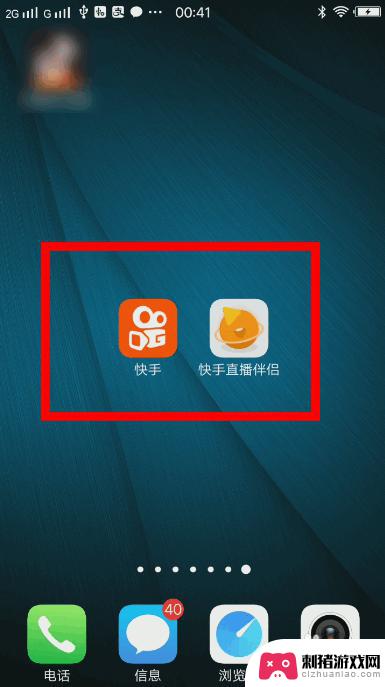苹果手机怎么保存句子 iPhone 快速输入常用短语的设置方法
时间:2023-12-07来源:刺猪游戏网
苹果手机已经成为了我们生活中不可或缺的一部分,无论是工作还是娱乐,我们都离不开这款智能手机。随着社交网络的发展和信息交流的频繁,我们每天都需要输入大量的文字。为了提高我们的输入效率,苹果手机提供了快速输入常用短语的设置方法。通过这个功能,我们可以将常用的句子或短语保存起来,以便在需要的时候快速输入。苹果手机怎么保存句子呢?下面就让我们一起来了解一下吧。
iPhone 快速输入常用短语的设置方法
方法如下:
1.找到 iPhone 上的“设置”图标,点击打开,如图所示
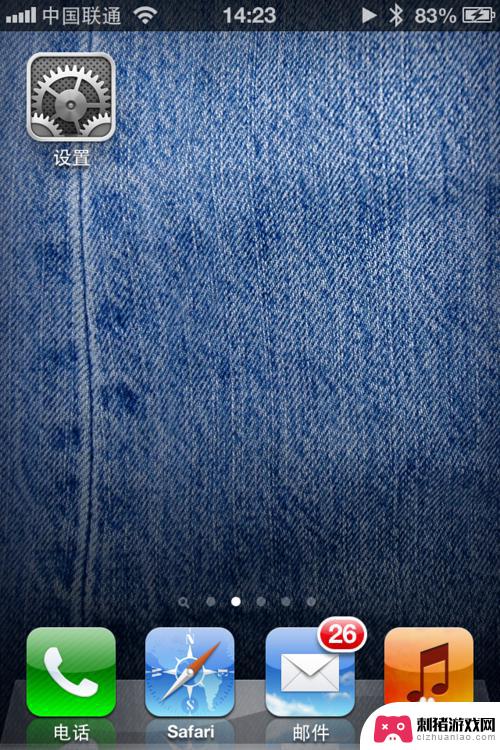
2.在设置列表中找到“通用”,点击进入,如图所示
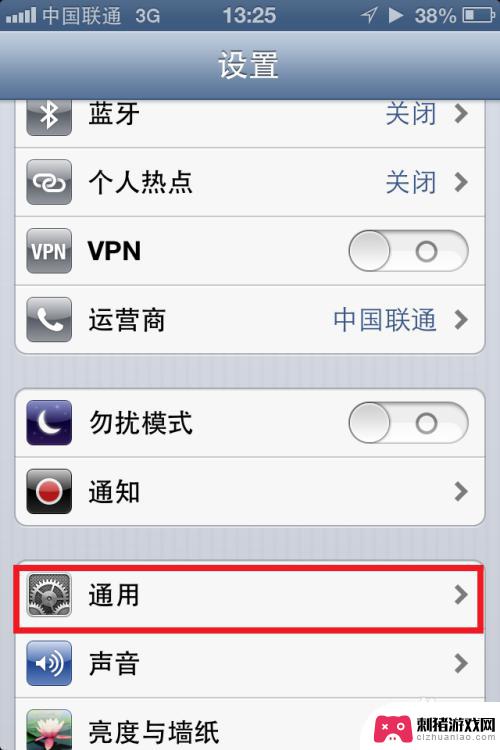
3.在通用列表中找到“键盘”,点击进入,如图所示
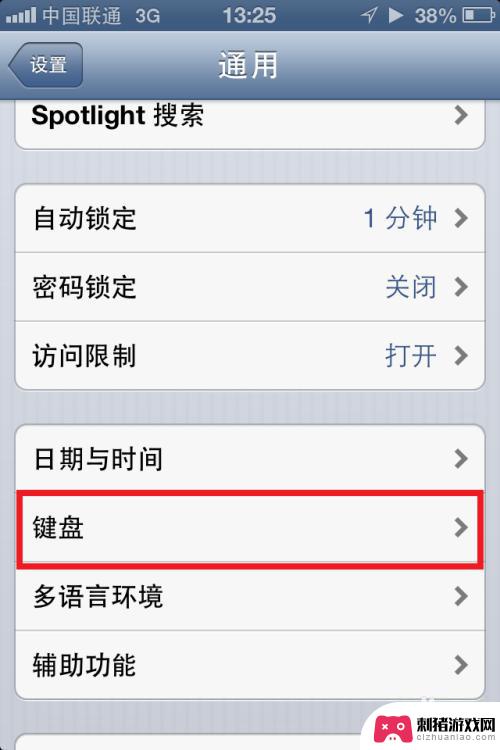
4.在键盘选项列表中找到“添加新的短语”,点击进入,如图所示
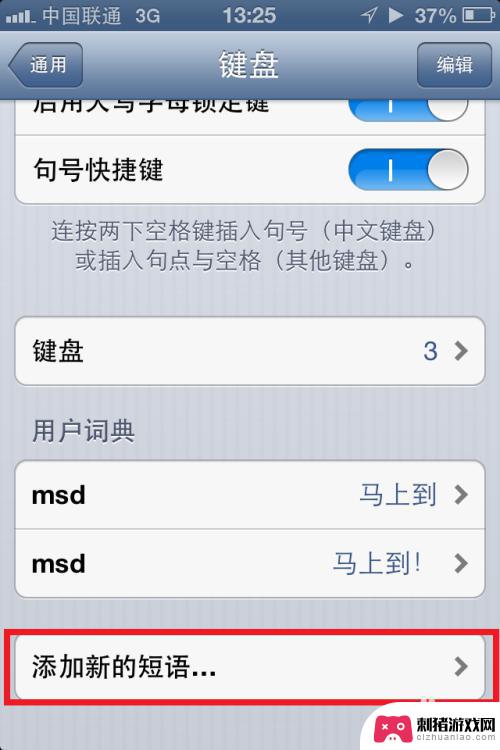
5.接下来输入我们的短语,再输入快捷输入码。然后点击右上角的“储存”按钮,如图所示
注:短语即为我们常用的短语或句子,输入码即为快速输入这个短语的代理字母。
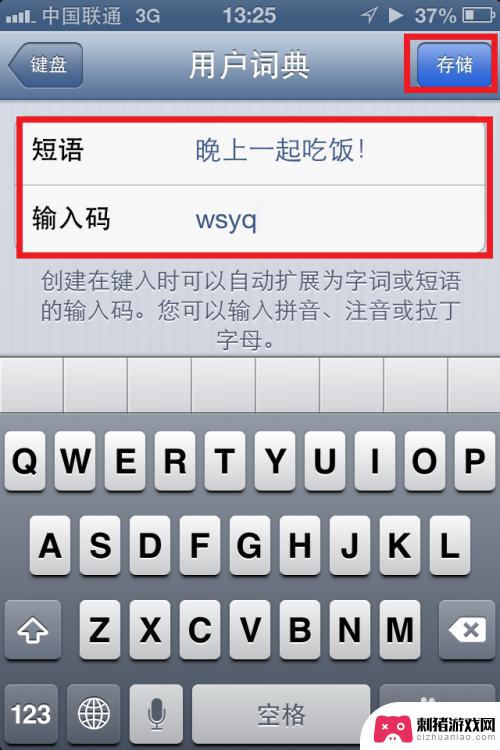
6.添加完成以后就可以在用户词典中看到我们刚刚新添加的短语了,如图所示
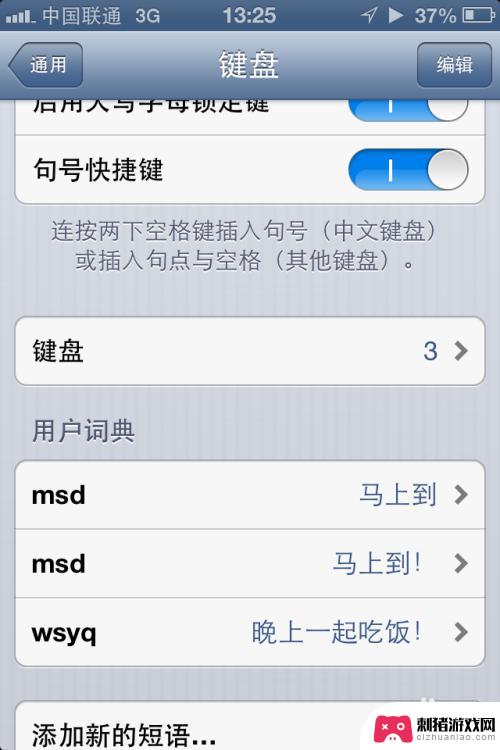
7.如若想要删除用户词典中的短语,用手指在想要删除的短语上向左滑动。再点击“删除”即可,如图所示
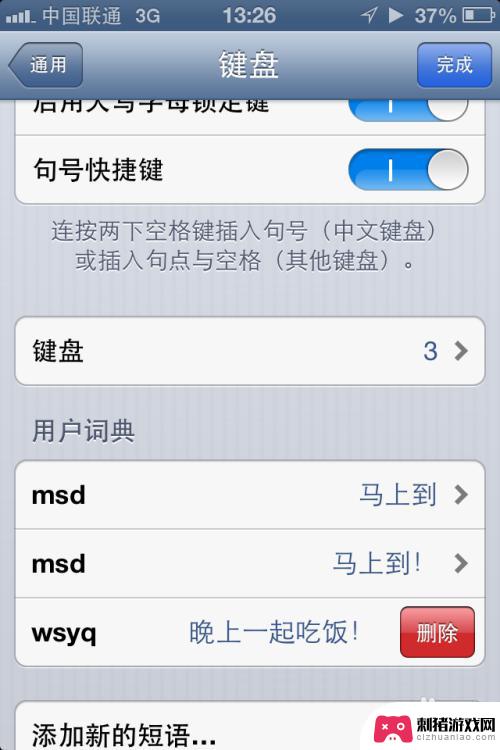
8.最后我们测试一下我们刚刚设置的快捷短语。只要我们输入之前设置的“wsyq”,输入法中就会显示“晚上一起吃饭!”,如图所示
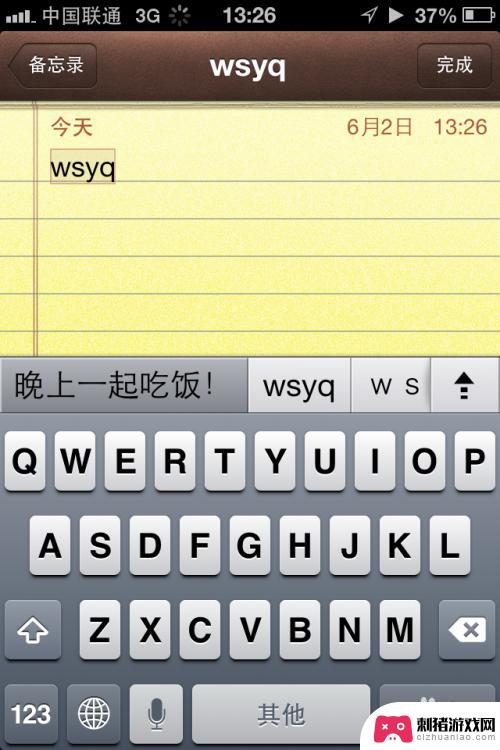
以上是关于如何保存句子的全部内容的步骤,如果有需要的用户可以按照这些步骤进行操作,希望对大家有所帮助。